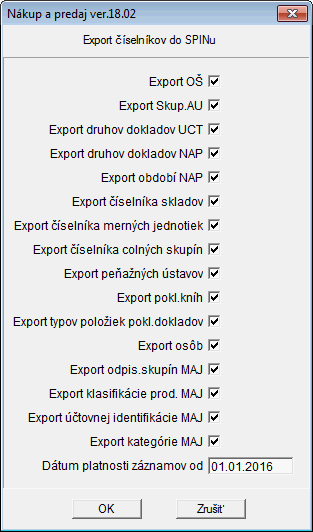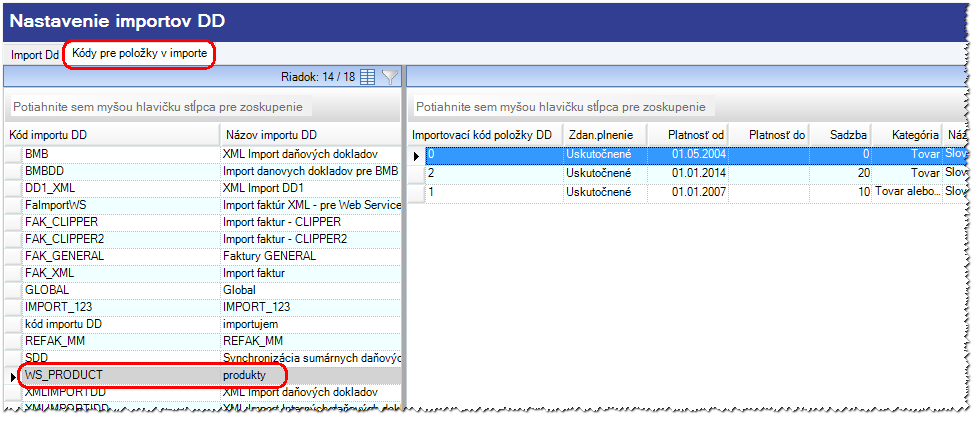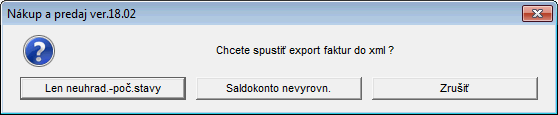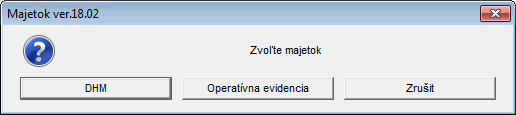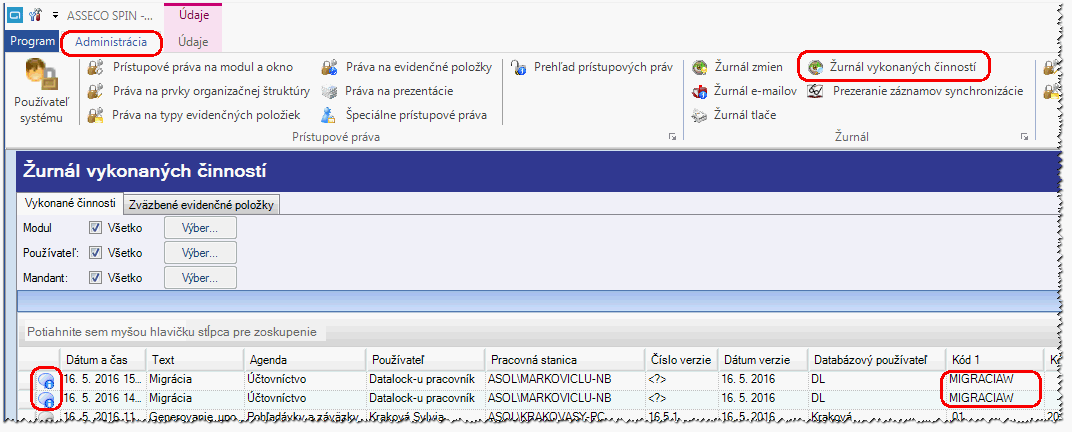Migrácia z W do SPIN
| Prechod zo systému WÉČKO na SPIN2. |
| |
Text na stránke je rozpracovaný.
|
Obsah
Úvod
Kategória Migrácia popisuje ktoré údaje a akým spôsobom budú prenesené z W do systému SPIN2.
Migrovanie údajov je pripravené zatiaľ len pre migráciu na začiatku roka, migrujú sa počiatočné stavy.
| |
Sú použité 2 spôsoby prenosu údajov:
Import údajov je potrebné vykonávať v dohodnutom poradí. |
I. ČASŤ - v SPIN-e nie je možnosť Importu XML
Všetky číselníky a údaje všetkých modulov, pre ktoré v SPIN-e nie je možnosť Importu XML, budú z WÉČKA zmigrované skriptom, ktorý vyžaduje package pkdlmigracia.sql a pkdlosobaimport.sql.
Vyexportované súbory z WÉČKA sa naimportujú do SPIN-u cez SQL pod DL:
Sada PRG, ktorá sa spúšta vo WÉČKU, vytvorí skripty migracia.sql, osoby.sql, pkl.sql. (spúšťane nad modulom NAP cez globálne doplnkové voľby).
Názov doplnkovej voľby je - Migrácia SPIN spoločné číselníky.
Spoločné
- Organizačná štruktúra
- Banky-peňažné ústavy
Po naimportovaní firiem (rieši II.časť) sa môže spustiť druhý skript osoby.sql
- osoba - importujú sa osoby, ich adresa trv.bydliska, spojenia, prepojenie na firmu, bankové účty, číslo osoby môže byť vyplnené alebo prázdne.
UCT
- Druhy dokladov
NAP (SOF)
- Druhy dokladov NAP
- Skupiny AÚ (účtovný druh) - prevod cez Doplnkové údaje SPINUD
- Obdobia NAP
- Číselník skladov - prevod cez Doplnkové údaje SPINSK
- Číselník merných jednotiek
- Číselník colných skupín (len platných)
PKL
- pokladničná kniha
- typ položky pokladničného dokladu
- typ položky paragonu
MAJ (Majetok)
- odpisová skupina
- kód klasif.produkcie
- účtovná identifikácia
- kategória majetku
- druhy pohybov
II. - ČASŤ cez funkciu Import XML
Údaje, ktoré majú v SPIN-e nad oknom funkciu Import XML budú z WÉČKA vyexportované v zodpovedajúcej XML štruktúre, prípadne iných štruktúr(csv, txt).
XML súbory sa vytvoria vo WÉČKU sadou PRG súborov v CMPL adresári, spúšťajú sa funkciou Globálne doplnkové voľby.
Sem patria:
Spoločné
(spúšťane nad modulom NAP)
- Ekonomické objekty - názov doplnkovej voľby je Migrácia SPIN EO
- Číselník firiem, spolu sa prenesú údaje: adresy, spojenia, bankové účty. - názov doplnkovej voľby je Migrácia SPIN firmy
UCT
(spúšťane nad modulom UCT)
- Účtový rozvrh - názov doplnkovej voľby je UCT export účtovného rozvrhu do xml pre SPIN
- Počiatočné stavy HK - názov doplnkovej voľby je UCT export účtovných dokladov do xml pre SPIN
NAP
(spúšťane nad modulom NAP)
- Číselník produktov a cenníkov - názov doplnkovej voľby je Migrácia SPIN produkty a cenníky
Výsledkom je prod.xml a cennik_pc.txt
- Počiatočné stavy kariet - názov doplnkovej voľby je Migrácia SPIN poč. stavy skladu
- Dodávateľské faktúry - počiatočné stavy DF - názov doplnkovej voľby je Migrácia SPIN dodávateľské faktúry
- Odberateľské faktúry - počiatočné stavy OF - názov doplnkovej voľby je Migrácia SPIN odberateľské faktúry
MZDY
(spúšťane nad modulom MZDY)
- Zamestnanci - názov doplnkovej voľby: Migrácia SPIN export zamestnancov
- Zrážky - názov doplnkovej voľby: Migrácia SPIN export zrážok
- Rodinný príslušníci - názov doplnkovej voľby: Migrácia SPIN export rodinný príslušníci
MAJETOK
(spúšťane nad modulom MAJETOK)
Export vykonáte vo voľbe Číselníky - Spustenie doplnkových volieb
- umiestnenia - názov doplnkovej voľby: MAJ Export umiestnenia majetku, vytvorí súbor expum.csv
- stav DHM - názov doplnkovej voľby: MAJ Export stavu majetku - Zvolíte voľbu DHM, vytvorí súbor expmatrH.csv
- stav Operatívnej evidencie - názov doplnkovej voľby: MAJ Export stavu majetku - Zvolíte voľbu Operatívna evidencia, vytvorí súbor expmatrD.csv
- príslušenstvo stavu majetku - názov doplnkovej voľby: MAJ Export príslušenstva stavu majetku, vytvorí súbor expprisl.csv
PRACOVNÝ POSTUP
Nástroje potrebné k importu a poradie migrácie.
- package pkdlmigracia.sql spustiť na DB (na vyžiadanie, nie je v to all)
- package pkdlosobaimport.sql spustiť na DB (vyžadovaný - odkazuje sa naňho pkdlmigracia.sql aj v pripade, že nepotrebujete osoby, musíte ho mať)
- sada glomisp*.PRG súborov. Spustia sa vo WÉČKU cez globálne doplnkové voľby(DV) (spúšťane nad modulom NAP).
Voľba DV nad WNAP - Migrácia SPIN spoločné číselníky:
Odškrtnite položky, ktoré nepotrebujete migrovať.
Vytvoria sa nasledujúce scripty:
- Skript migracia.sql - základný skript, ktorý zmigruje číselníkové údaje z I.časti - spúšťa sa ako 1. v poradí
- Skript osoby.sql - skript zmigruje číselník osôb. Musí sa spustiť až po naimportovaní firiem (rieši II.časť)
- Skript pkl.sql - pred jeho importom musí byť naimportovaný účtovný rozvrh (rieši II.časť)
Po zmigrovaní číselníkov (I.časť) začnite migrovať údaje, pre ktoré je v SPIN-e pripravený IMPORT XML (II.časť) .
| |
Postupujte v poradí modulov a údajov tak ako je to popísané vyššie v II.časti. |
Zmigrované údaje importujete do SPIN-u v nasledujúcom poradí:
| Poradie importu | Názov súboru | Kde sa vytvoril |
|---|---|---|
| 1. | migracia.sql | WNAP DV - Migrácia SPIN spoločné číselníky. |
| 2. | eo.xml | WNAP DV - Migrácia SPIN EO |
| 3. | firmy.xml | WNAP DV - Migrácia SPIN firmy |
| 4. | osoby.sql | WNAP DV - Migrácia SPIN spoločné číselníky. |
| 5. | ur.xml | WUCT DV - UCT export účtovného rozvrhu do xml pre SPIN |
| 6. | pkl.sql | WNAP DV - Migrácia SPIN spoločné číselníky. |
| |
IČO mandanta z WÉČKA musí byť zhodné s IČO mandanta v SPIN-e. |
Podrobne o migrovaných údajoch podľa modulov.
- OS : je tu aj možnosť použiť prevodník cez Doplnkové údaje založené vo WÉČKU, kód údaja=SPINOS, typ=znakový.
- EO : je tu aj možnosť použiť prevodník cez Doplnkové údaje založené vo WÉČKU, kód údaja=SPINEO, typ=znakový.
| |
Pred exportom EO si skontrolujte, či nemáte kód kategórie rovnaký ako je kód EO. Ak áno, pri importe do SPIN dôjde k chybe. |
Pri exporte si zvolíte čo sa bude exportovať:
- Firma :
- exportujú sa iba aktívne
- exportujú sa dodávatelia / odberatelia alebo použité firmy, ak sa exportuje firma vždy sa exportujú aj jej pobočky.
- ak má firma vyplnené IČO, interný kód = IČO, inak interný kod = idallsubj
- ak je firma pobočkou, k internému kódu sa pridá "_ " a kód pobočky + k firme v SPIN-e sa vyplní rodičovská firma
- typ firmy sa naplní nasledovne (kódy typu firmy treba nastavit v SPIN-e) :
ak ide o osobu naplní sa kód typu firmy = FO
ak v názve firmy je "R.O" naplní sa kód typu firmy = SRO
ak v názve firmy je "A.S" naplní sa kód typu firmy = AS
inak sa naplní kód typu firmy = INE
- väzba mesta na štát je pomocou skratky v fielde PREFIXIC v ALLSTAT.DBF, musí byť správne vyplnený
- miesto podnikania sa naplní do 2. adresy
- typy spojenia sa prenášaju nasledovne :
| typ vo WÉČKU | typ v SPIN-e |
|---|---|
| FAX, FAXM | FAX |
| MOBIL | MOBILE |
| TELM | MZD |
| TEL-D | HOME |
| všetky ostatné | WORK |
- do evidencie dodávateľ / odberateľ sa naplní počet dní splatnosti z Infa o dodávatelovi / odberateľovi
- BU sa exportujú nasledovne: exportuju sa len platne BU, zapisuje sa BBAN.
| |
Po importe je potrebné spustiť skript, ktorý prekonvertuje BBAN na IBAN . |
- Osoba : importujú sa osoby, ich adresa trv.bydliska, spojenia, prepojenie na firmu, bankové účty.
Číslo osoby musí byť pre import MAJ a MZD vyplnené, naplní sa nasledovne :
- ak je zamestnanec : ak existuje osoba v MZDZAMKU, zoberie sa z fieldu OSCIS, ak nie zoberie sa z ALLSUBJ -> internecis,
- ak je aj to prázdne, zoberie sa poslednych 10 znakov z IDALLSUBJ
- ak nie je zamestnanec, zoberie sa z ALLSUBJ -> internecis, ak je aj to prázdne číslo sa neexportuje
Pri Importe do SPIN-u, ak je osobné číslo prázdne, duplicita sa kontroluje iba podľa mena + priezviska.
- Účtovný rozvrh - v parametroch programu treba nastaviť dĺžku analytického účtu DL_SETUP_DLZKA_AU
- Počiatočné stavy HK :
- v SPINe treba založiť účtovné obdobie
- vo WÉČKU treba vytvoriť nový rok a vytvoriť doklad na PS hlavnej knihy
- do argumentov pri exporte treba zadať Dátum od a Dátum do= prázdny, Dátum ps = 1.1. príslušného roka, ostatné argumenty ostanú nezmenené.
- Číselník skladov - prevod cez Doplnkové údaje SPINSK
- Číselník merných jednotiek
- Číselník colných skupín (len platných)
- Číselník produktov a cenníkov - pri exporte je otázka či sa vyexportujú všetky produkty alebo len tie, ktoré majú skl.kartu v aktuálnom roku:
K produktu sa vyexportuje (prod.xml):
- kód produktu
- názov
- typ = 1.znak zo skupiny SU
- účtovný druh = ak existuje doplnkový údaj SPINUD pre skup.AU, použije sa pre účtovný druh jeho hodnota, inak sa použije skup.SU+skup.AU
- mj - ak je v produkte nevyplnená, naplni sa ks
- hmotnosť
- sklad_pol = ak je skup.SU služba N, inak A
- sadzba dph = podľa typu dph a platných sadzieb
- typ dph = 0,1,2 (tak ako je naplnený vo W)
V SPINe je treba doplniť nastavenia vo voľbe DPH - Nastavenie importov DD.
Na položke Import DD - záznam WS_PRODUCT sa prepnite do záložky Kódy pre položky v importe a nastavte sadzby dph pre importovacie kódy položky DD pre kódy z WÉČKA - 0,1,2.
- mj2 - do mj2 sa naplní prvá MJ zo záložky merné jednotky ak existuje
- popis = nazov2 + popis z číselníka produktov
- ean - ak je vyplnený vyplní sa element ean, použije sa pre základnú mernú jednotku
- colný sadzobnik
Cenník sa vyexportuje do txt :
Vytvoria sa txt súbory pre zákl.PC (cennik_pc.txt) + ďaľšie txt pre všetky v cenníku použite kódy cien (cenník_+ kód ceny.txt). Potom sa načítajú do SPIN cez voľbu "externý import".
Údaje v txt :
- kód produktu
- pred.cena
- množstvo od (vždy 0)
| |
do cennika SPINu sa txt súbory priradia pri importe (každý súbor môže byť v SPIN-e iný cenník ). |
- Druhy dokladov NAP
- Skupiny AÚ (účtovný druh) - prevod cez Doplnkové údaje SPINUD
- Obdobia NAP - vytvorí všetky obdobia v aktuálnom roku
- Počiatočné stavy skladu
Do okna zadáte dátum. Do pocstavskl.xml sa vyexportujú nenulové stavy kariet za všetky sklady, ktoré majú nastavený druh príjemky cez doplkový údaj skladu SPINDD.
1 sklad = 1 príjemka
hlavička príjemky :
- číslo dokladu = "PS"+ por.číslo vrámci exportu
- druh dokladu = dopl. údaj skladu SPINDD
- dátum = zadá sa pri exporte
- interný kód firmy = IČO vlastnej firmy
- sklad = dopl. údaj skladu SPINSK, ak nie je nastavený použije sa číslo skladu z W
- os = dopl. údaj skladu SPINOS, ak nie je nastavený os sa nenaplní
- eo = dopl. údaj skladu SPINEO, ak nie je nastavený eo sa nenaplní
položky :
- produkt = kód produktu
- množstvo = aktuálne množstvo
- skladová cena = aktuálna skladová cena
- séria = výrobné číslo, ak je vyplnené vo W
- datum expiracie = dat.platnosti ak je vyplnený vo W
- os = dopl. údaj skladu SPINOS, ak nie je nastavený os sa nenaplní
- eo = dopl. údaj skladu SPINEO, ak nie je nastavený eo sa nenaplní
- Dodávateľské faktúry - počiatočné stavy DF
- Variant Saldokonto nevyrovnané :
- bankový účet - IBAN sa nezapisuje z faktúry, ale predvolený alebo 1. k firme zo salda
- dátum vystavenia sa zapisuje z faktúry, ak faktúra nie je nájdená v knihe, zapíše sa z položky saldokonta
- dátum splatnosti sa zapisuje z faktúry, ak faktúra nie je nájdená v knihe, zapíše sa z hlavičky saldokonta
- dátum uzp sa zapisuje z faktúry, ak faktúra nie je nájdena v knihe, zapíše sa z položky saldokonta
- číslo zmluvy je ošetrené na dĺžku 20 znakov
- zálohové faktúry - ak bude nastavený DU pre účet SPINSAL = ZAL alebo check že účet je zálohový, fa sa zapíše ako záloha (poc_stav=N , typ_fa=ZD)
- kurzové rozdiely na konci roka - zapíšu sa do záloh, ak je suma na strane DAL, znamienko = mínus
- Odberateľské faktúry - počiatočné stavy OF
- Variant Saldokonto nevyrovnané :
- druh dokladu sa zapisuje z doplnk. údaja SPINDD účtovného rozvrhu pre účet zo saldokonta
- bankový účet sa zapisuje z faktúry (ak existuje v akt.roku ) alebo z vlastnej firmy (predvolený alebo prvý nájdený)
- v položke faktúry sa nezapisuje produkt
- dátum vystavenia sa zapisuje z faktúry, ak faktúra nie je nájdená v knihe, zapíše sa z položky saldokonta
- dátum splatnosti sa zapisuje z faktúry, ak faktúra nie je nájdená v knihe, zapíše sa z hlavičky saldokonta
- dátum uzp sa zapisuje z faktúry, ak faktúra nie je nájdena v knihe, zapíše sa z položky saldokonta
- doplnený element mandant
- číslo zmluvy je ošetrené na dĺžku 20 znakov (vo W je väčšie)
- kurzové rozdiely na konci roka - zapíšu sa do záloh, ak je suma na strane MÁ DAŤ, znamienko = mínus
- odpisová skupina - emo_odp_skup, založí požadované záznamy pre aktuálnu legislatívu - nečíta ich obsah z WÉČKA
- kód klasif.produkcie - sof_kp, založí skriptom požadované záznamy z MAJKLASP.DBF, field KKP
- účtovná identifikácia - emo_ui, založí skriptom z MAJDENNI.DBF, kod_ui = účet bez oddelovačov, názov z UCTUR
- kategória majetku - emo_kategoria - založí jednu natvrdo s kódom ZAKLW pre každý typ_ep (150.170), pošle sa aj k majetku cez csv
Import *.csv súborov do SPIN-u v nasledujúcom poradí:
| |
Nachádzate sa v rovnakom období, ako pre ktoré bol vykonaný export. |
Umiestnenie
- Načítanie údajov
Vo voľbe Majetok, Import majetku sa nastavíte na kartu Import umiestnenia Zadáte vstupný súbor expum.csv ktorý je umiestnený v ceste pre export/import. Investičný majetok, Všetky riadky, Zaradenie PS. Potvrdíte ikonku Načítať. Načíta sa Kód a Názov umiestnenia. 5 znakov kód objektu , alltrim ( 5 znakov kódu miestnosti), rovnako sa preklápa umiestnenie aj v stave majetku. Ak by bola požiadavka na iný spôsob, treba opraviť na oboch miestach.
- Zápis údajov
- Potvrdíte ikonku zapísať.
- V stlpci Stav sa zobrazí Zapísaný, stlpec Chyba je prázdny.
- SPIN oznámi, že údaje sú zapísané a či chcete zapísať zmeny.
- Po potvrdení sa zmeny zapíšu.
- Ak vykonáte celý proces ešte raz, program oznámi, že Nemožno zadať duplicitný záznam pre stĺpec.
Stav majetku
- Export z WMAJ cez DU, Vyberiete DHM alebo Operatívnu evidenciu:
- Načítanie údajov DHM
Vo voľbe Majetok, Import majetku sa nastavíte na kartu Import majetku. Zadáte vstupný súbor expmatrH.csv ktorý je umiestnený v ceste pre export/import. Investičný majetok, Všetky riadky, Zaradenie PS. Potvrdíte ikonku Načítať. Ak SPIN oznámi chybný vstupný súbor, máme niekoľko neúplných pomocných súborov na bližšiu špecifikáciu chyby.
- Načítanie údajov Operatívna evidencia
pripravuje sa...
- Zápis údajov
- Potvrdíte ikonku zapísať.
- V stlpci Stav sa zobrazí Zapísaný, stlpec Chyba je prázdny.
- SPIN oznámi, že údaje sú zapísané a či chcete zapísať zmeny.
- Po potvrdení sa zmeny zapíšu.
- Ak sa v stlpci CHyba vyskytne oznam, treba riešiť podľa obsahu.
Príslušenstvo
- Načítanie údajov
Vo voľbe Majetok, Import majetku sa nastavíte na kartu Import príslušenstva. Zadáte vstupný súbor expprisl.csv ktorý je umiestnený v ceste pre export/import. Investičný majetok, Všetky riadky, Zaradenie PS. Potvrdíte ikonku Načítať.
- Zápis údajov
- Potvrdíte ikonku zapísať.
- V stlpci Stav sa zobrazí Zapísaný, stlpec Chyba je prázdny.
- SPIN oznámi, že údaje sú zapísané a či chcete zapísať zmeny.
- Po potvrdení sa zmeny zapíšu.
- Ak sa v stlpci CHyba vyskytne oznam, treba riešiť podľa obsahu.
Logovanie IMPORTU
Kontrola naimportovaných údajov.
log v xml sa ukladá do dl_log (kód1='MIGRACIAW')
Pozriete si ho cez Administrátora - Žurnál vykonaných činností
Záznamy vyexportujte do XML a uložte (Export XML údajov...)
| |
Príklad logovaného xml : |
<?xml version="1.0" encoding="windows-1250"?> <migracia> <zaznam skupina="OŠ" hodnota="405" vysledok="importovaná" /> <zaznam skupina="OŠ" hodnota="410" vysledok="importovaná" /> <zaznam skupina="Druh UD" hodnota="BANKA" vysledok="importovaný" /> <zaznam skupina="Druh UD" hodnota="CSOB" vysledok="importovaný" /> <zaznam skupina="Banka" hodnota="EXSR" vysledok="už existuje" /> <zaznam skupina="Banka" hodnota="SPWT" vysledok="už existuje" /> </migracia>
Zároveň sa zapíše aj do log _migr.txt